【Firebase】App Distributionの使い方!iOSアプリをテスターに配布する方法

この記事からわかること
- FirebaseのApp Distributionの使い方
- iOSアプリをテスターに配布する方法
- UDIDを取得するには?
- テスター側での作業
index
[open]
\ アプリをリリースしました /
Firebaseの概要や登録方法については下記記事を参考にしてください。
App Distributionとは?
FirebaseのApp DistributionとはiOSやAndroidアプリをFirebaseを通して登録したテスターに配布することができるサービスです。テスターに対してApp Store ConnectやGoogle Play Consoleを介さずに公開前に配布することができます。
ただFirebase App Distributionなどの配布方法ではデバイス登録制限などもあるので公式のTest Flightを使用することも検討してください。
App DistributionでiOSアプリを配布する手順
App DistributionでiOSアプリを配布するためには有料のApple Developer Programに登録する必要があります。アプリを公開するためには必要になるので入っていないことはないかと思いますが、念の為注意してください。
流れ
- App Distributionを始める
- テスターを登録する
- デバイスを登録する
- プロビジョニングプロファイルの作成
- アーカイブからipaファイルを作成
- App Distributionからテスターを選択して配布
iOSアプリ配布に必要になる情報など
- テスターのメールアドレス
- テスターのUDID(端末ID)
- Apple Developer Programへの加入
App Distributionを始める
Firebase Consoleにログインして「App Distribution」を開始します。左側のタブの「リリースとモニタリング」のなかにあるのでクリックして「開始」を押します。
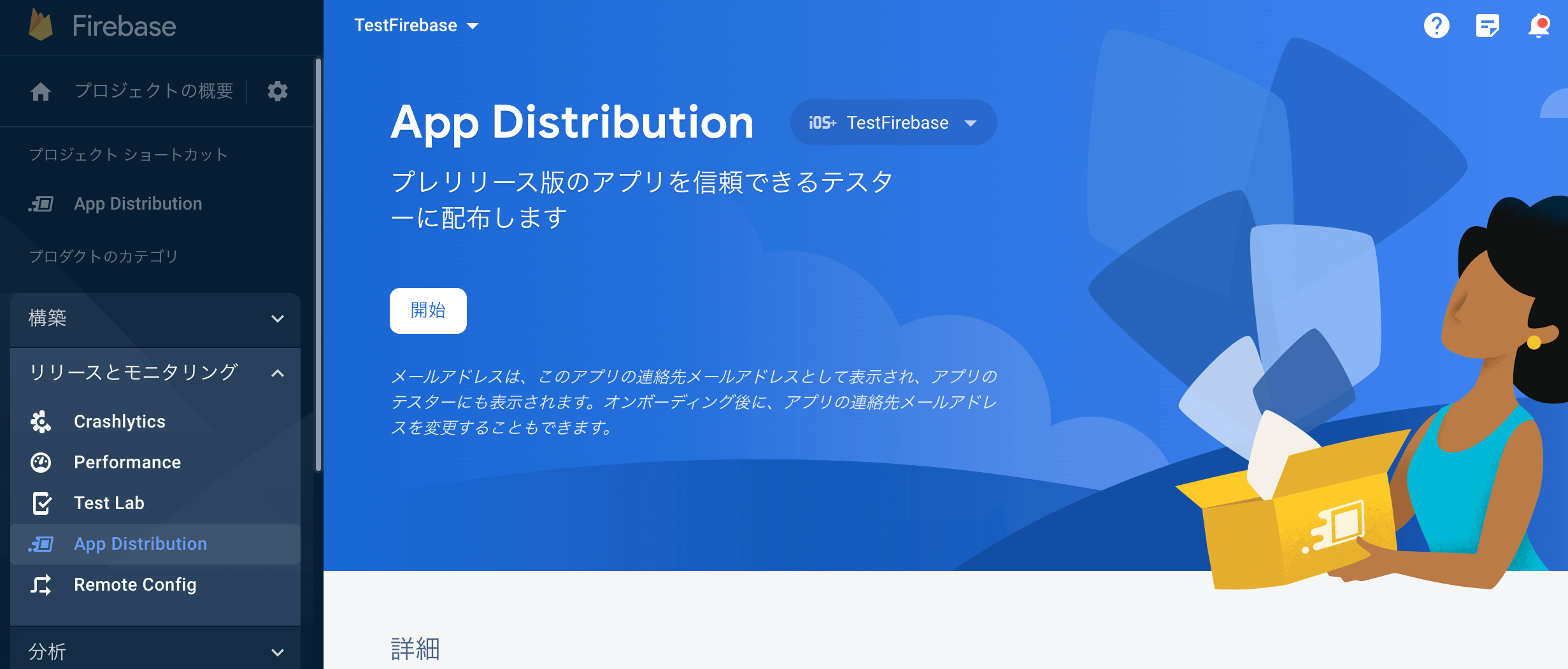
テスターを登録する
「テスターとグループ」タブに移動してテスターを登録していきます。「テスターを追加」をクリックし、テスターに追加したい人の有効なメールアドレスを入力します。
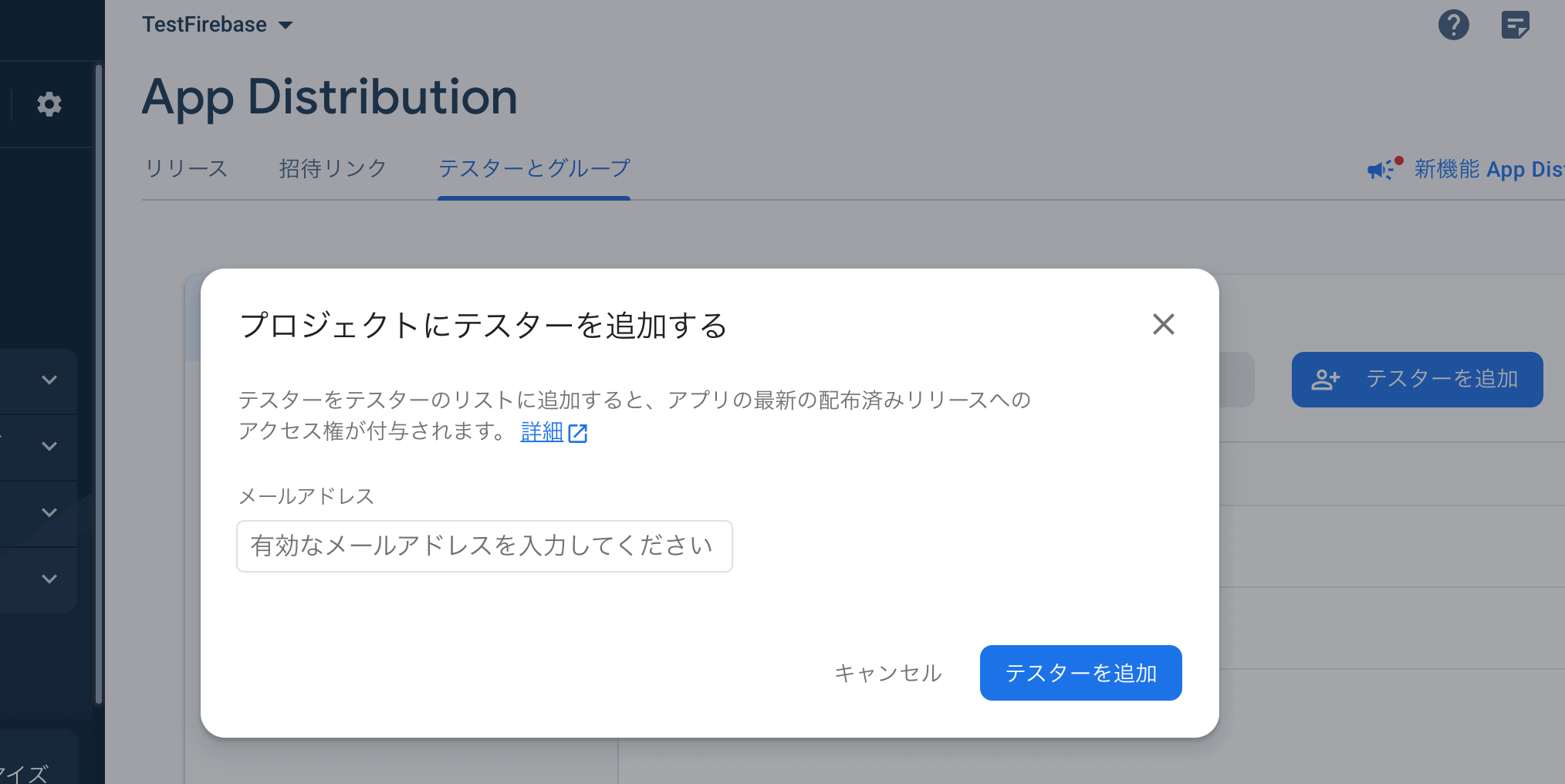
デバイスを登録する
続いてテスターに追加したい人のデバイスのUDIDをAppleに登録する必要があります。ここでApple Developer Programに加入していないと登録できないので注意してください。
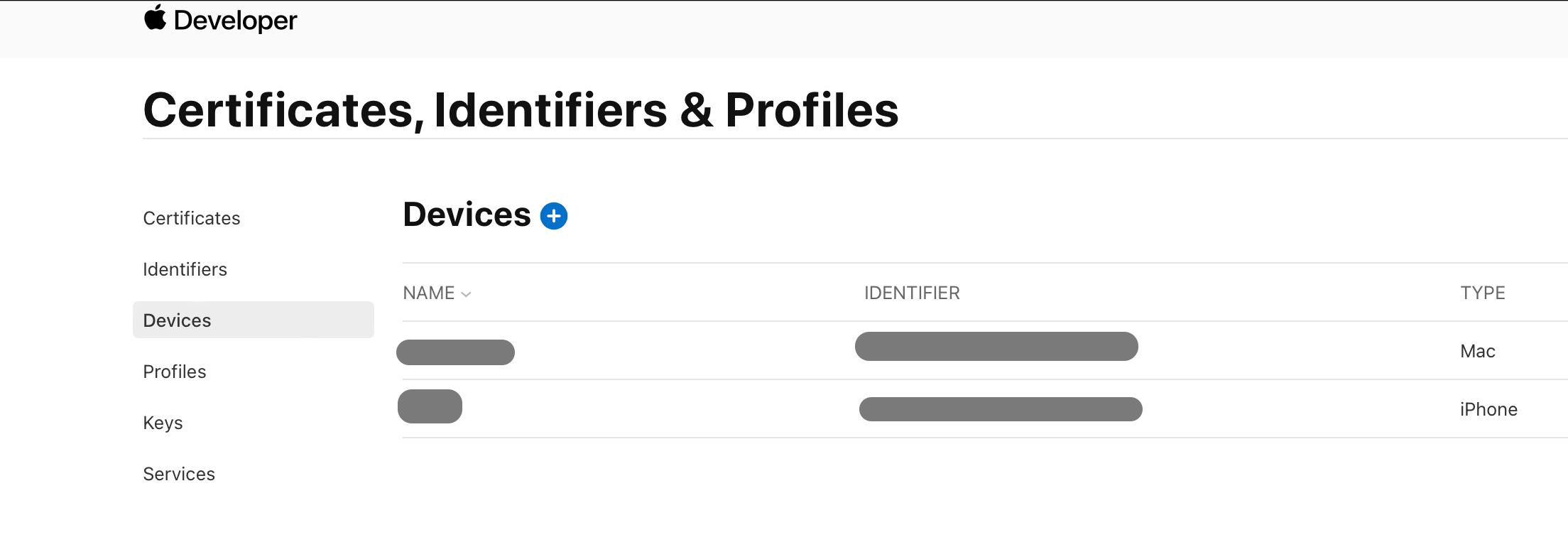
- 「Certificates, IDs & Profiles」をクリック
- 左メニューの「Devices」クリック
- をクリック
- 「Platform」は「iOS, tvOS, WatchOS」を選択
- 端末の「Device Name(任意の名称でOK)」と「Device ID(UDID)」を入力
- Device ID(UDID)の確認のためMacとiPhoneをライトニングケーブルで接続
- Xcodeを開く
- 「Window」>「Devices and Simulators」をクリック
- 「identifier」がUDIDなのでコピペ
- 「Continue」をクリック
- 「Register」をクリック
※ 登録できるデバイスの数は100台までとなっています。デバイスの削除は1年に1回のApple Developer Programの更新タイミングだけになるので注意してください。
プロビジョニングプロファイルの作成
続いて登録したテスターのUDIDを含めたプロビジョニングプロファイルを作成します。ここで作成したプロビジョニングプロファイルを使用してアプリをビルドしないとインストールができなくなってしまうので注意してください。
- 「Certificates, IDs & Profiles」をクリック
- 左メニューの「Profiles」クリック
- をクリック
- 「Development」の「Ad Hoc」を選択し、「Continue」をクリック
- 対象のApp IDを選択し、「Continue」をクリック
- 対象の開発用証明書を選択し、「Continue」をクリック(識別しにくいので注意)
- 対象の端末を選択し、「Continue」をクリック
- 最後に「Provisioning Profile Name」にファイル名入力(例:TestNoticeApp Provisioning Profiles)
- 内容を確認し「Generate」をクリックします
- プロビジョニングプロファイルが作成されたので「Download」をクリック
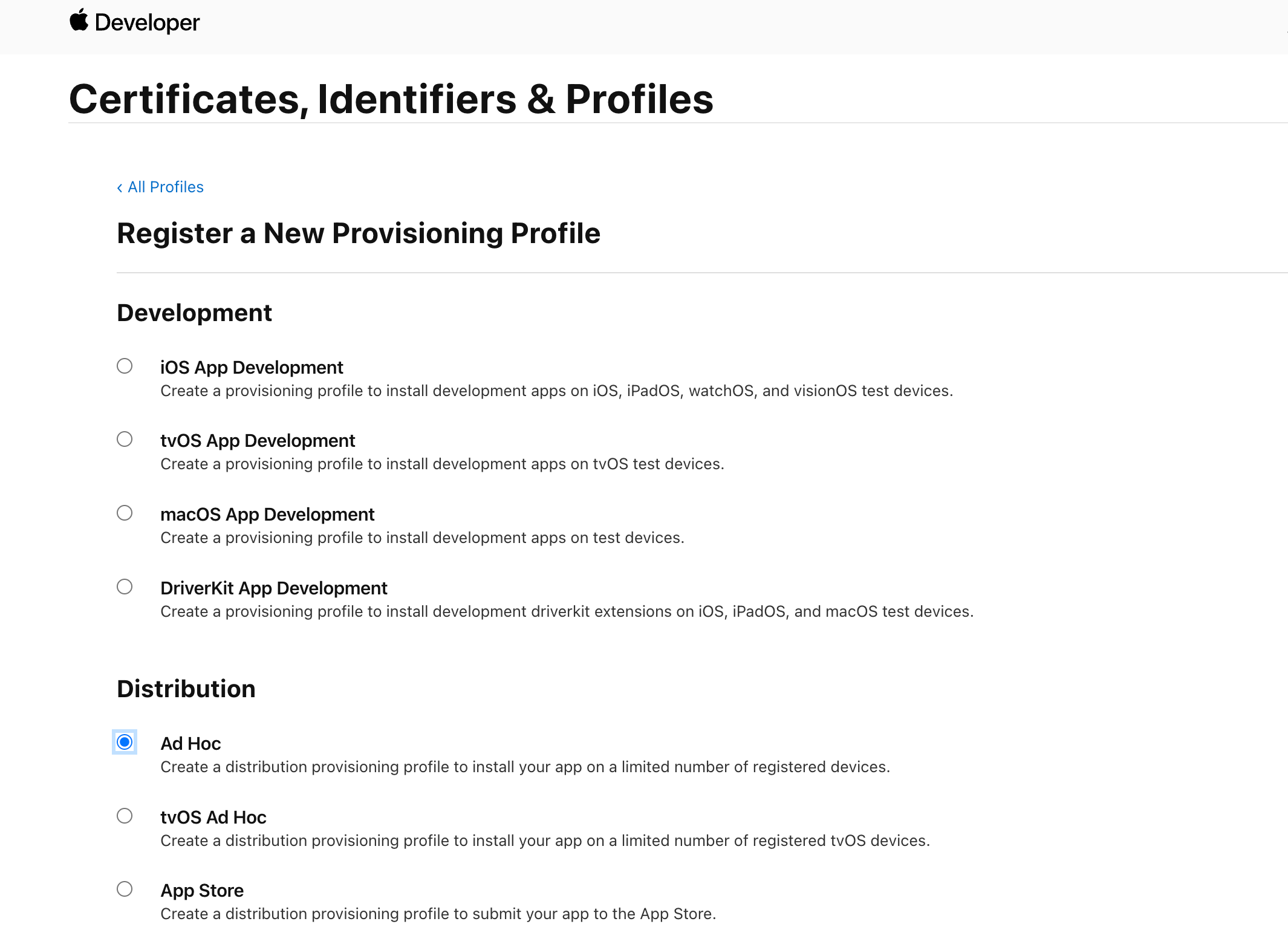
ダウンロードできたらXcodeに反映させておきます。ここら辺の詳細な流れは以下の記事を参考にしてください。
アーカイブからipaファイルを作成
Xcodeからアーカイブを作成してipaファイルを取得していきます。Xcodeのビルド対象を「Any iOS Device (arm64)」に変更し、Xcode上部メニューから「Product」>「Archive」をクリックします。以下のようになるので「Ad Hoc」を選択します。
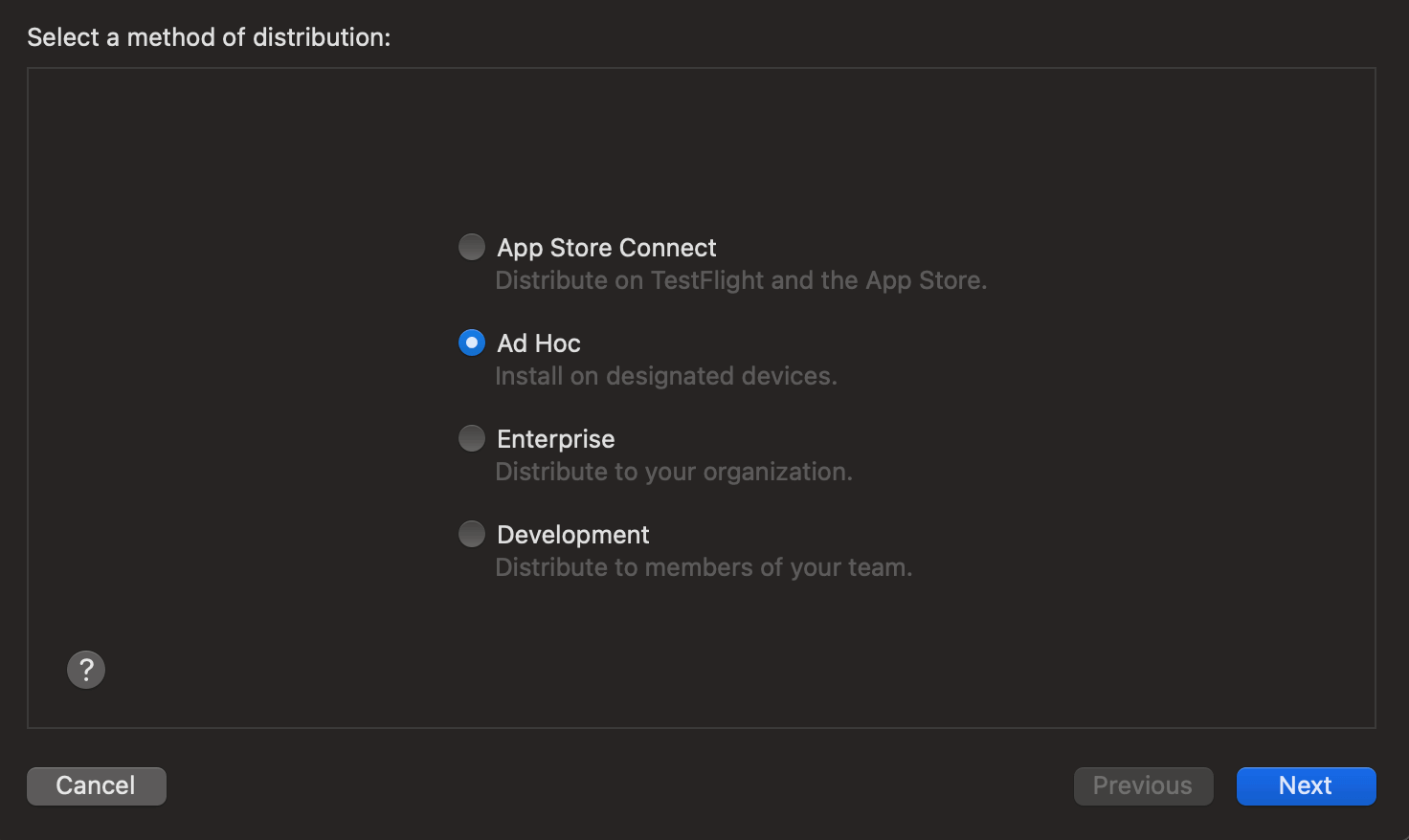
次は何も変更せず「Next」を押します。
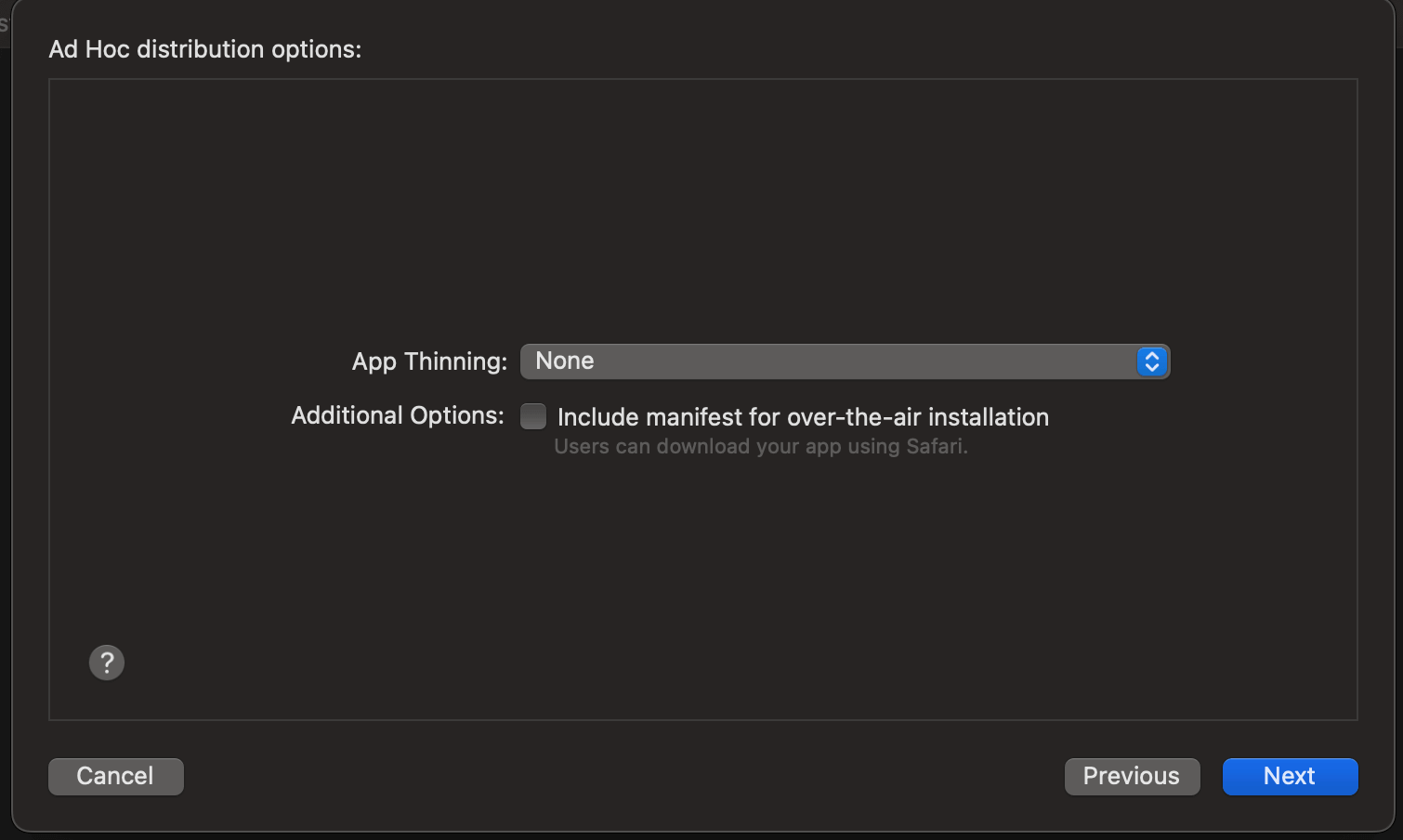
続いて先ほど作成したプロビジョニングプロファイルを選択し「Next」を押します。

最終確認をして問題がなければ「Export」をクリックし、フォルダ名と保存先を指定します。その中にipaファイルが入っているのでFirebase App Distributionに戻り対象のipaファイルをドラッグ&ドロップします。
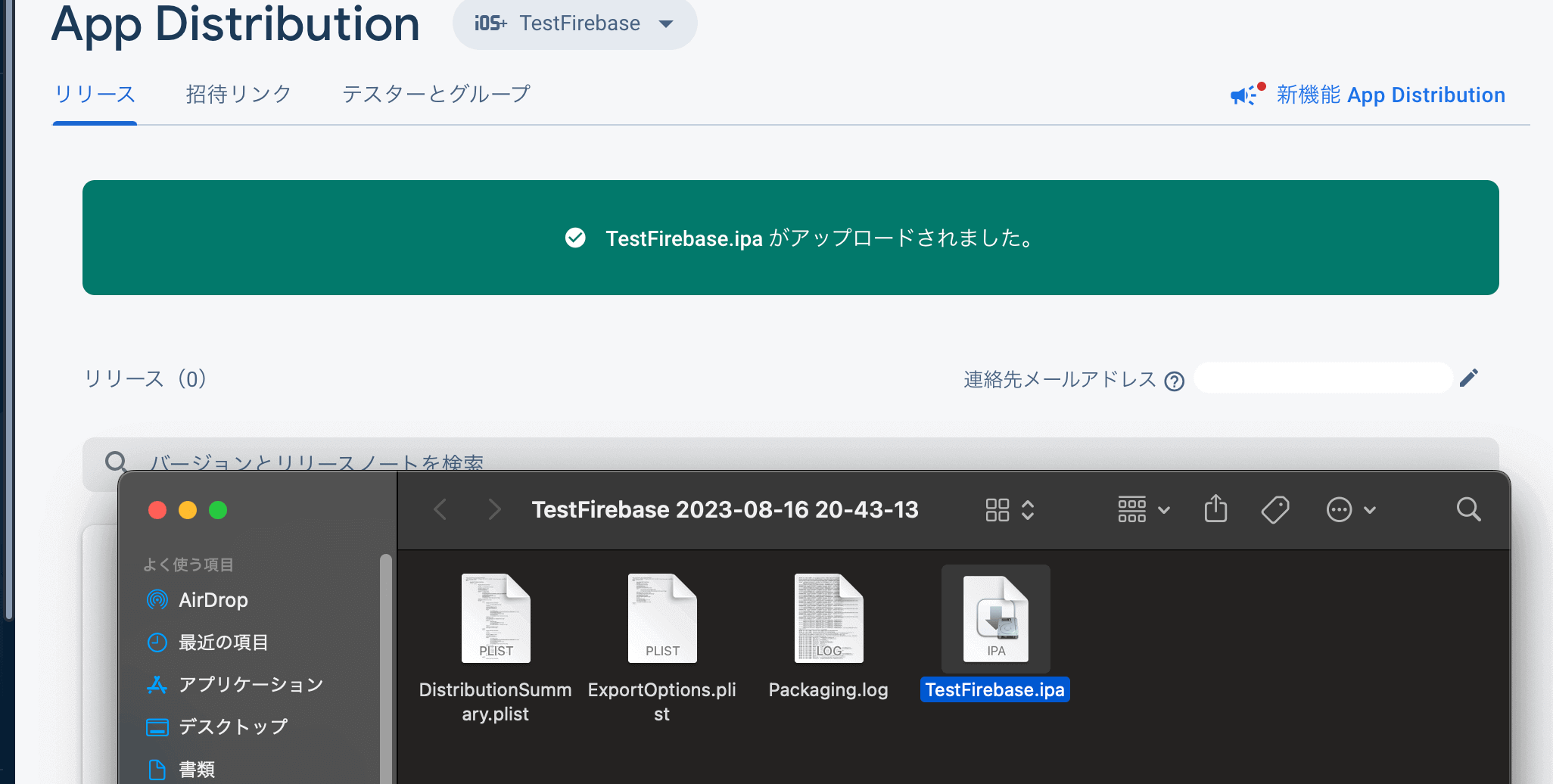
App Distributionからテスターを選択して配布
正常にアップロードが完了すると以下のようにバージョンとビルド番号が表示された状態になります。ここから「テスターを追加する」を選択して必要であればリリースノートを作成し配布をクリックするとテスターに対してメールが送信されます。
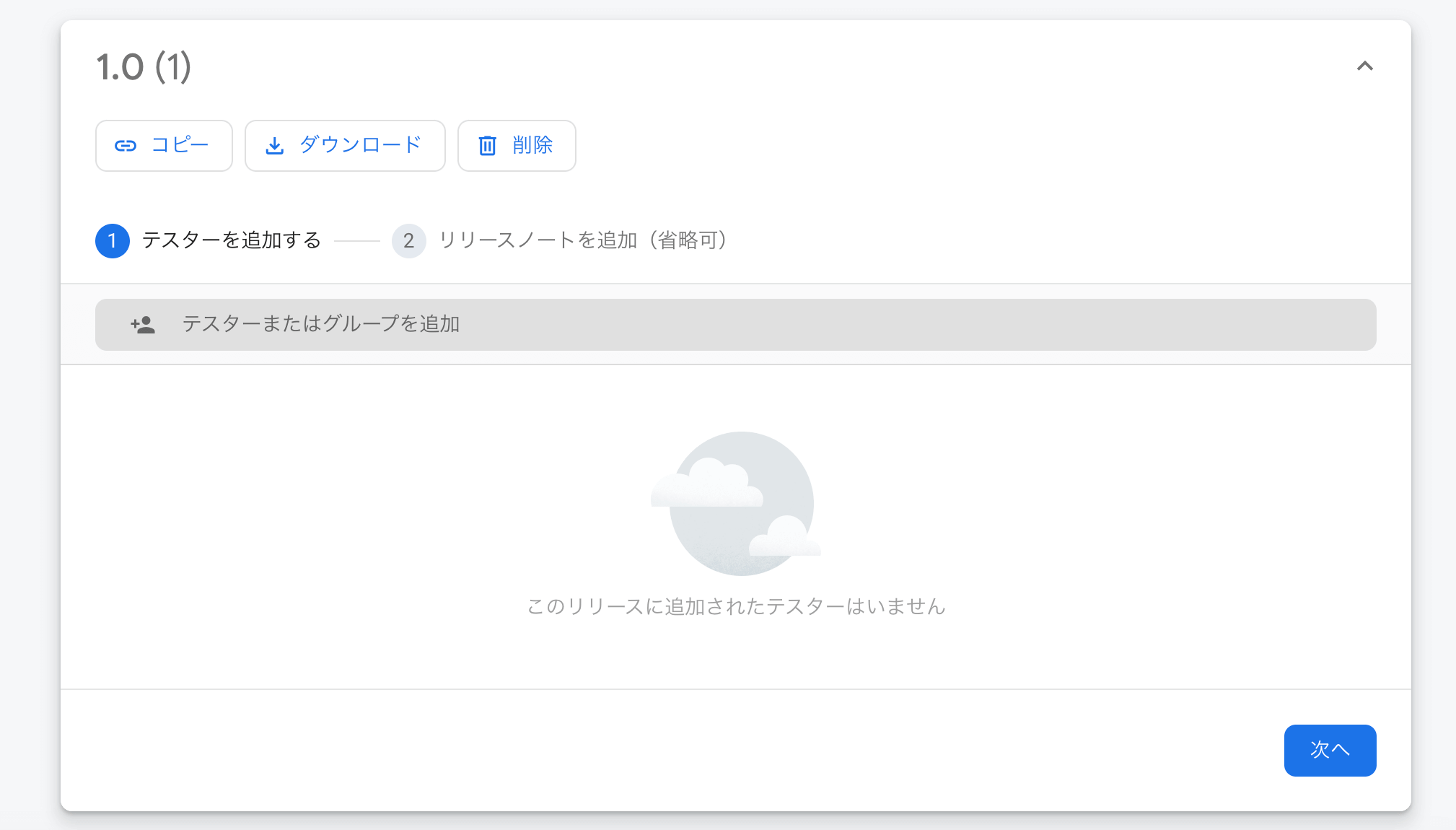
これでiOSアプリを任意のテスターに向けて配布することができました。
テスター側のインストールの流れ
テスター側はメールが届いたらメール内の「Get started」をクリック、同意にチェックを入れ「招待に応じる」をクリックし「install」をクリックします。
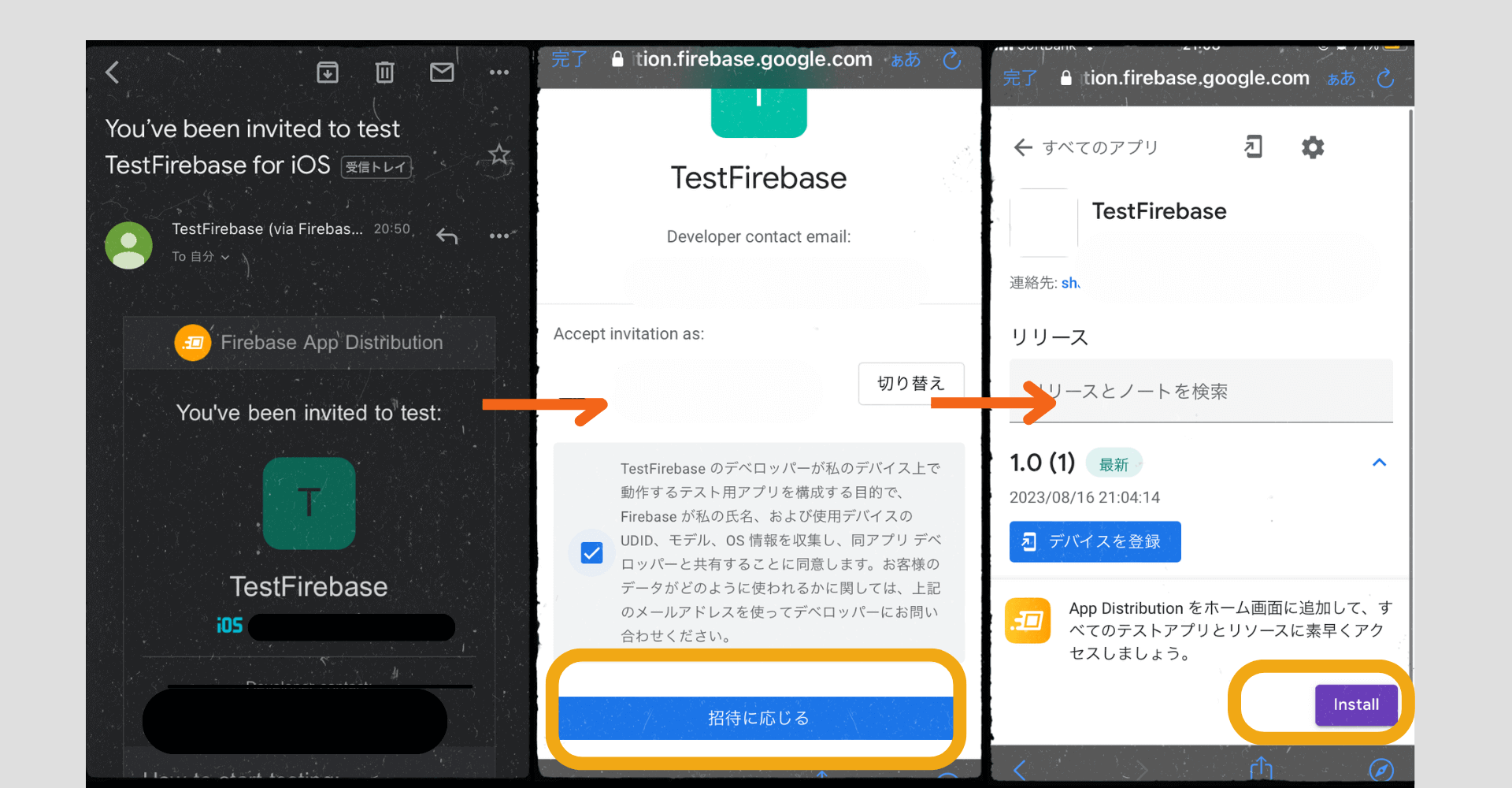
するとプロファイルのインストールを促されるので「プロファイルをダウンロード」を選択し、端末内の「設定アプリ」を開きます。「ダウンロード済みのプロファイル」とあるのでクリックし、「インストール」を押します。
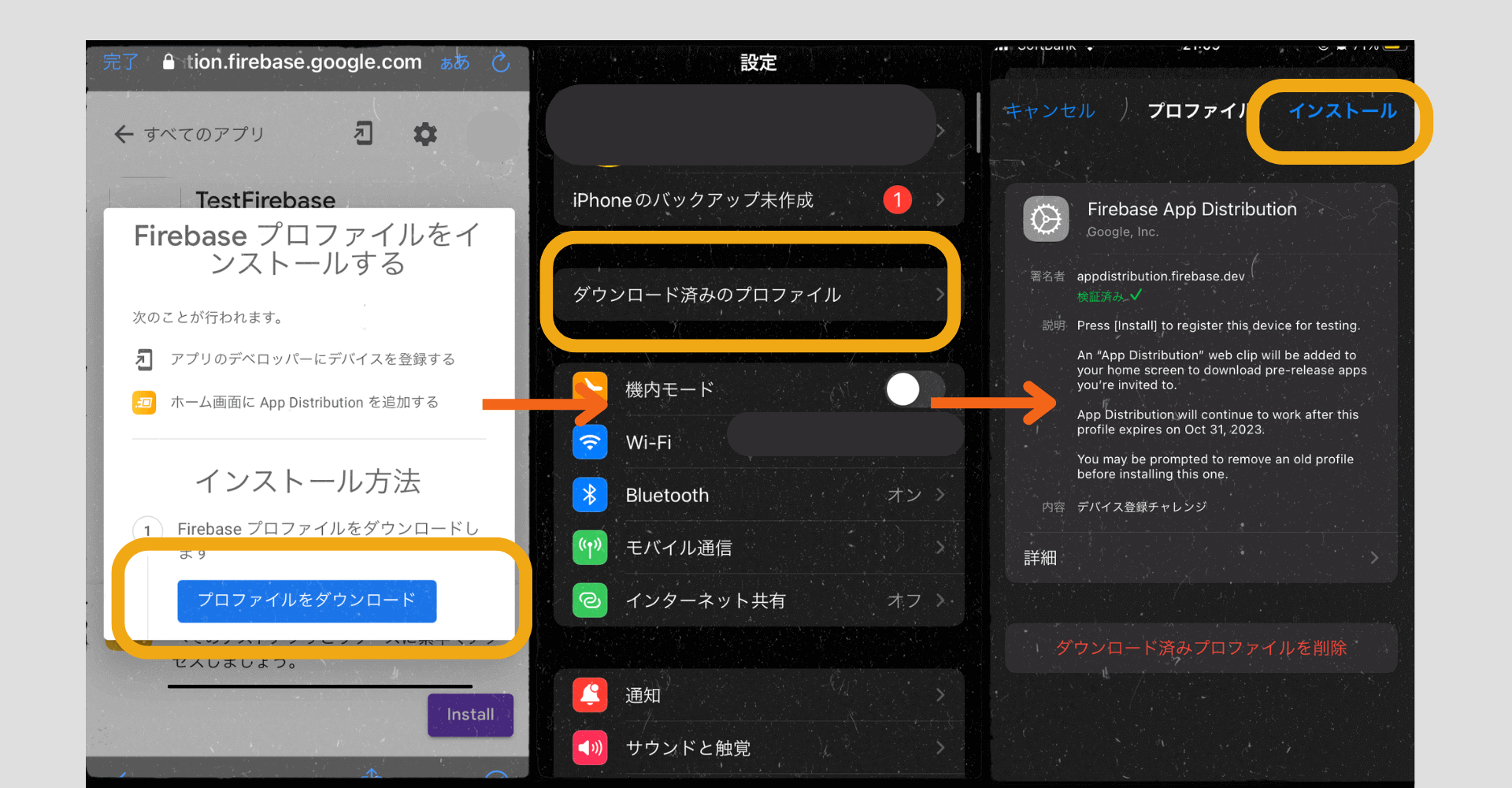
すると端末内にオレンジ色のアプリがインストールされている(正確にはブックマーク)のでクリックし、中にある対象のアプリを選んで「ダウンロード」をクリックします。
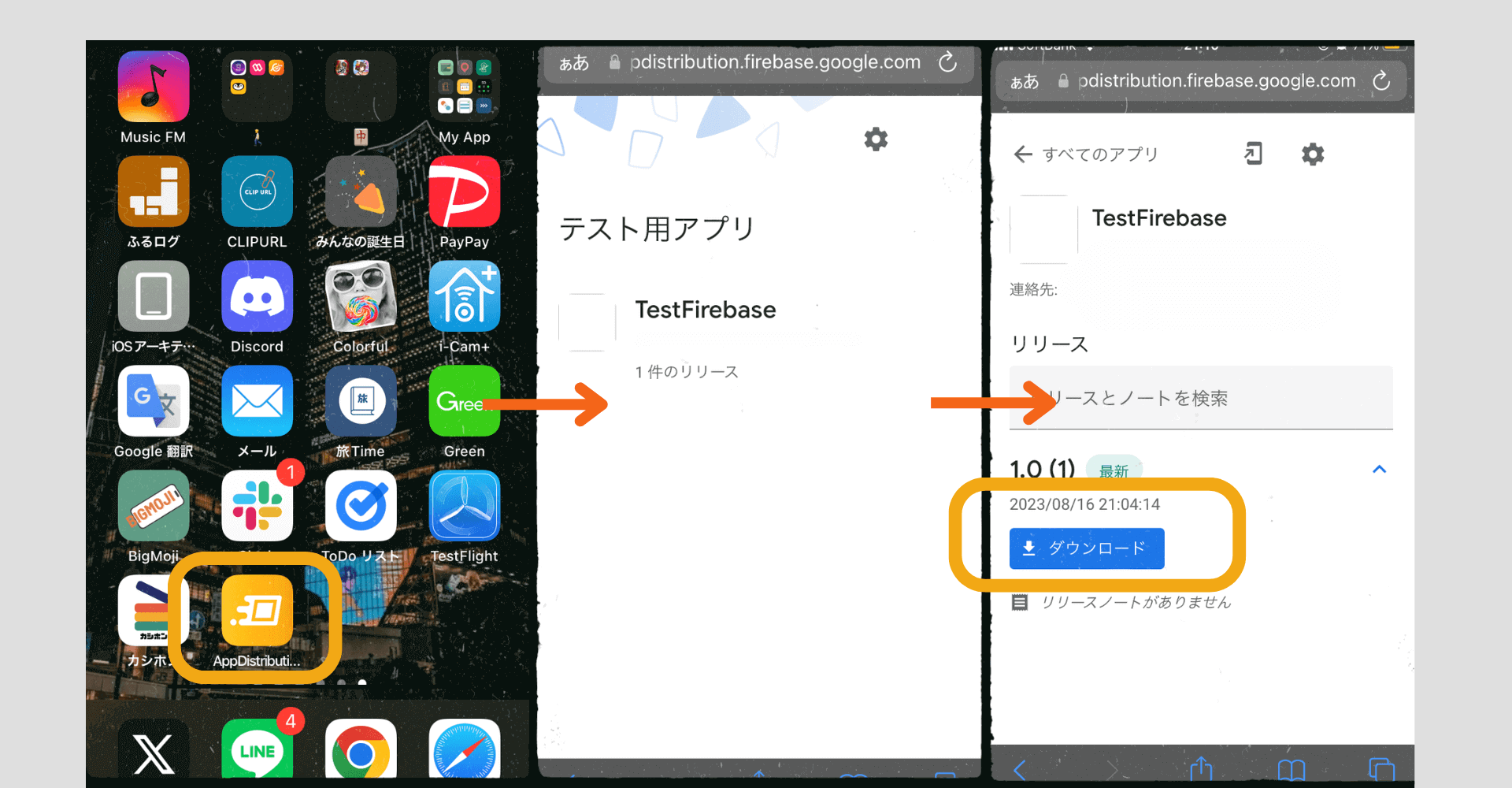
これでアプリがインストールされ実際にテスト運用することが可能になります。この際に端末がデベロッパーモードになっていないと警告がでるのでデベロッパーモードに変更してから試してください。
まだまだ勉強中ですので間違っている点や至らぬ点がありましたら教えていただけると助かります。
ご覧いただきありがとうございました。











